Cocoapodsで導入したライブラリのライセンス表記を行う
はじめに
アプリに外部ライブラリを導入するにはCocoapodsやCarthageを使うかと思いますが、今回はCocoapodsで導入したライブラリのライセンスを設定アプリで表示する方法です。CocoapodsでインストールするとAcknowledgements.plistというファイルが作成されるのでそれをアプリに取り込んで設定アプリで表示するように設定します。

流れ
- SettingsBudleを追加する
- SettingsBudleで
acknowledgements.plistを読むように記述する - Podfileにpod install時に
acknowledgements.plistをコピーするように記述する
1. SettingBudleを追加する
他のファイルの新規作成と同じようにXcodeのメニューから作成します。File -> New -> File... でウインドウを開いてSettings Budleを選択します。
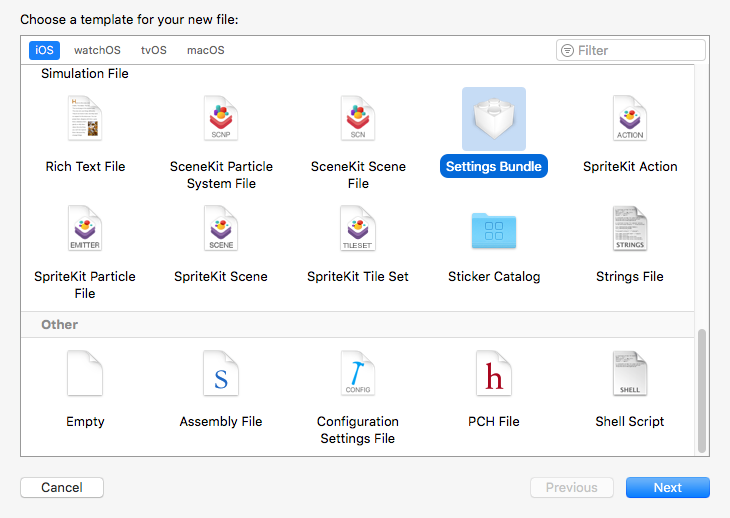
2. SettingsBudleでacknowledgements.plistを読むように記述する
作成したSettingsBundleのPreference Items内に以下を追加します。Titleは設定アプリのセルに表示される文字列なのでライセンスなどにしても良いでしょう。
| Key | Value |
|---|---|
| Type | Child Pane |
| Title | Acknowledgements |
| Filename | Acknowledgements |
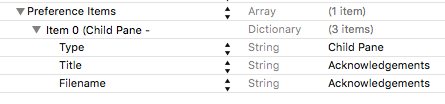
3. Podfileにpod install時にacknowledgements.plistをコピーするように記述する
まずはpod installを実行してどこにacknowledgements.plistが作成されているかを確認してみます。
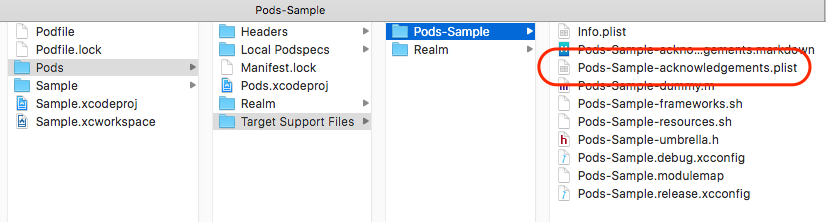
このサンプルでは以下の場所に作成されています。
Pods/Target Support Files/Pods-Sample/Pods-Sample-Acknowledgements.plist
Sampleとなっているところは環境によって異なります。
Pods/Target Support Files/Pods-[Target]/Pods-[Target]-Acknowledgements.plist
作成されたacknowledgements.plistをSettingsBundle内にコピーするPodfileの一例です。SettingsBundleをどこに作成したかによっても変わるので注意してください。
platform :ios, '9.0'
target 'Sample' do
use_frameworks!
pod 'Realm'
end
post_install do | installer |
require 'fileutils'
FileUtils.cp_r('Pods/Target Support Files/Pods-Sample/Pods-Sample-Acknowledgements.plist', 'Sample/Settings.bundle/Acknowledgements.plist', :remove_destination => true)
end
これで実行すると表示されます。
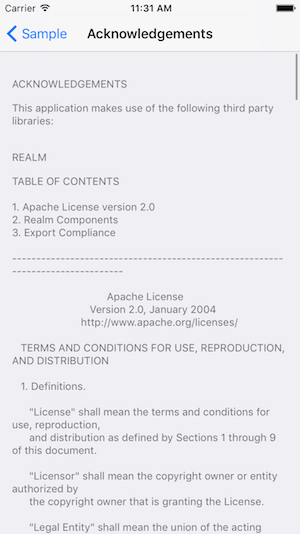
AppleWatch対応のニュースアプリをいくつか使ってみた
先日、AppleWatch(Series1)を一週間ほど使って以下の記事を書きました。 crossbridge-lab.hatenablog.com
今回はニュースアプリをいくつか使ってみたので表にしてみます。
※アプリの並びは50音順。アプリのアップデートで変わっている可能性があります。
| アプリ名 | 表示内容 | 表示件数 | 切り替え方法 | お気に入り的な機能 |
|---|---|---|---|---|
| エキサイトニュース | タイトル/画像/本文途中まで | 7件 | 左右フリック | × |
| カメリオ | タイトル/画像/本文途中まで | 11件 | 左右フリック | ○ |
| Googleニュース | タイトル/画像 | 14件 | 左右フリック | × |
| NewsDigest | タイトル/画像 | 10件 | 左右フリック | × |
| ねとらぼ | 一覧はタイトルのみ。詳細に進むとタイトル/画像/要約 | 20件 | 上下スクロール | ○ |
| Yahooニュース | タイトル/画像 | 8件 | 左右フリック | ○ |
| LINEニュース | タイトル/画像/本文途中まで | 11件 | 左右フリック | ○ |
AppleWatchのUIはそこまで自由度がないので各アプリ似たようなものになっています。ただ画像読み込みのタイミングなどUXに関して工夫しているようです。母艦となるiPhone経由のデータ取得となるのであまり大きなデータを読み込もうとすると時間がかかってしまい、その間アプリが操作できなくなるのはユーザー的によろしくありません。
使ってみた感想としてはホームでの電車の待ちでちらっとニュースを見ることができるのは良いと思いました。AppleWatchでちら見をして、お気に入り(クリップ)→あとでiPhoneでゆっくり見るという使い方もアリですね。
AppleWatchを一週間使った感想
はじめに
Apple Watch(ただしSeries2ではなくSeries1)を使い始めて一週間。感想を簡単に書いてみようと思います。

watchOS 3
2016年9月にAppleWatchに搭載されているwatchOSが3になりました。
- アプリの起動速が旧OSに比べて7倍に
- グランスが廃止されてDockが追加
- SOS機能
- コントロールセンターの改良(バッテリー残量、機内モード、ミュート、おやすみモード、iPhoneを探す、AirPlayなどの機能が設定可能)
- 新しい文字盤の追加
- 新規アプリの追加(ワークアウトアプリ、呼吸アプリ、ホームアプリ)
watchOS 2以前を使っていた人には素晴らしい?進化なのでしょうが、私は3から使い始めたので進化に対する感動はありません。
一週間使った感想
あくまで個人の感想です(一部エンジニア視点での感想もあり)。違った感想を持つ人もいると思います。
通知が便利
AppleWatch対応のアプリでなくとも、iPhoneの方に届いた通知をAppleWatchに表示させることができます。表示される条件としては以下の通りです。
- Apple Watchが腕に装着され、ロックが解除されているとき
- iPhoneを使用していないとき
なのでiPhoneをポケットやカバンに入れているときや、机の上に放置しているときに通知が来ることになります。これが非常に便利と感じました。普段、外に出るときはiPhoneをポケットに入れていますが歩いていると通知に気づかないんですよね。バイブが震えているはずですが歩いていると全く気づきませんでした。これがApple Watchをはめていると腕で振動して通知に気付くようににありました。
しかしやたらと通知が来ると鬱陶しいかもしれません。その場合はiPhoneのWatchアプリでAppleWatchに表示させる通知を取捨選択すれば良いでしょう。重要な通知(を送るアプリ)だけオンにすればこの問題は解決します。

アプリの起動速度はもう少し早くなって欲しい
watchOS3で起動速度が早くなったとのことで、実際に比較しているサイトを見るとたしかに早くなったようです。ですが個人的にはもう少し早くなって欲しいところです。AppleWatchで何かを見るときは電車をホームで待っているときやお店のレジ待ちでチラッと見るというのが自分では多いです。そんなときはできるだけ早く起動して必要な情報を見たいため数秒待たされてると不満が出ます。(WatchOS2以前は10秒以上起動にかかっていたらしいのでWatchOS3で早くなっているというのは事実のようです)
いくつかアプリを使ってみたところ、アプリの起動時間に対して不満というわけではなく起動後の使えるようになるまでの遅さが気になることが分かりました。AppleWatch自体はインターネットへの通信は行っておらず、あくまで母艦となるペアリングしているiPhoneが通信を行います。AppleWatchからiPhoneに命令→iPhoneがインターネットからデータ取得→その結果をiPhoneからAppleWatchへ転送、という流れを取るため起動時に通信(インターネットから情報を取得)するアプリは時間がかかってしまいます。
このあたりはアプリの作り次第でユーザー体験を良くすることは可能では?と思っています。今後、エンジニア視点でAppleWatch(WatchOS)の情報を収集しようと思います。
文字は意外と読むことができる
当たり前ですがiPhoneに比べて画面が小さいので文字を読むのに適していないのでは?と使う前は感じていましたが、いざ使ってみると意外とストレスなく読むことができました。やはり、小さいフォントやmBold(太字)ではなく通常のフォントだと目が少し疲れるのでそのあたりはアプリを作る上ではiPhone以上に気にする必要がありそうです。
毎日充電が必要
Series 1、Series 2ともに公称18時間となっています。実際朝から晩まで付けていて残量の表示が50%前後だったので18時間くらい持ちそうです。これは通知が何度も届いてアプリを起動していれば短くなりますが、朝から晩までは問題なく使うことができそうです。ただ、2日は持たないので毎晩充電が必要になります。
充電するには付属しているケーブルを使わなければなりません。家とオフィスの両方に常に置いておくようにしようと思うともう1つ買う必要が出てきますが、「Apple Watch磁気充電ケーブル(0.3m)¥3,200 (税別)」というお値段なので悩ましいところ。そういえば、以前使ったことがあるAndroid WearはマイクロUSB端子が付いていて充電には困らなかったことを思い出しました。ただ、マイクロUSB端子が付いていることは、それはそれでスマートではないですが。
立つことを意識するようになる
プリインのアプリであるアクティビティアプリでムーブ、エクササイズ、スタンドの3つの情報を見ることができます。これは一日でどれだけ動いてカロリーを消費したか、早歩き以上の運動を何分したか、1時間に1分以上立って体を動かしたか、ということを見ることができます。しばらく立っていないと通知が来て立つように急かされます。ずっと座ってデスクワークしていると体に良くないのでこれは良いですね。
で、そのスタンドの情報を使ってさらに楽しめるアプリがフラスクさんのStandLandというアプリです。
Standland for iPhone - 座りすぎ解消! スタンドランド
毎日ゴールを達成することで可愛らしいキャラクターをゲットできるというアプリです。楽しみにながら健康にも良いというオススメのアプリです。

おわりに
実際に使い始めるまではAppleWatchなんていらないだろうとも思ってたのですが、いざ使い始めると便利な面もありこれはこれでアリだな、という感想を持ちました。アプリの起動時間など(Series2ならもう少し早い?)気になるところもありますが、AppleWatchならではのアプリ が増えればまた感じ方も変わってくると思います。
おまけ
アプリの強制終了
アプリを起動した状態で・・・サイドボタン長押しで電源オフメニューを表示→デジタルクラウンを長押し→文字盤が表示されたら強制終了完了。次にアプリを起動したらアプリが最初から起動するようです。

